win8文件夹加密方法 win8文件夹加密设置
Win8系统中的文件夹加密方法为通过设置密码保护文件夹中的内容,确保数据的安全性,用户可以在文件夹的属性中进行加密设置,只有掌握密码的人才能访问文件夹内的文件。这种加密方式能有效防止他人非法获取私人信息,保护个人隐私。在日常使用中用户可以根据需要对重要文件夹进行加密设置,提高数据安全性。

win8文件夹加密设置:
1、新建一个文本文件,位置随意,输入以下内容:
cls
@ECHO OFF
title Folder Private
if EXIST "HTG Locker" goto UNLOCK
if NOT EXIST Private goto MDLOCKER
:CONFIRM
echo 你确定要加密隐藏Private文件夹吗?(Y/N)
set/p "cho=>"
if %cho%==Y goto LOCK
if %cho%==y goto LOCK
if %cho%==n goto END
if %cho%==N goto END
echo Invalid choice.
goto CONFIRM
:LOCK
ren Private "HTG Locker"
attrib +h +s "HTG Locker"
echo Folder locked
goto End
:UNLOCK
echo 输入密码来解锁文件夹
set/p "pass=>"
if NOT %pass%== 在此设置密码 goto FAIL
attrib -h -s "HTG Locker"
ren "HTG Locker" Private
echo Folder Unlocked successfully
goto End
:FAIL
echo Invalid password
goto end
:MDLOCKER
md Private
echo Private created successfully
goto End
:End
2、将“在此设置密码”替换为你想设定的密码(注意前后空格不要去掉)
3、将文件另存为Locker.bat
4、把该文件复制到你想要隐藏文件(夹)的位置,然后双击运行一次
5、你会发现该文件自动建立了一个名为“Private”的文件夹,此时把你想要加密隐藏的文件(夹)移动到Private里
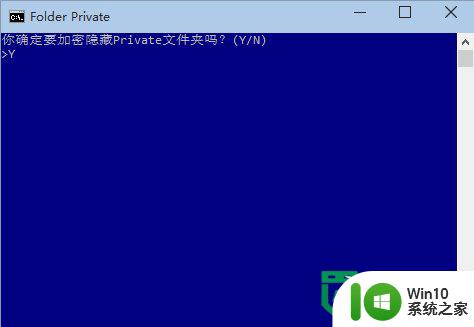
6、再次运行Locker.bat,输入Y代表你确认加密隐藏Private文件夹,输入N放弃操作
7、如果输入Y,Private文件夹将被隐藏
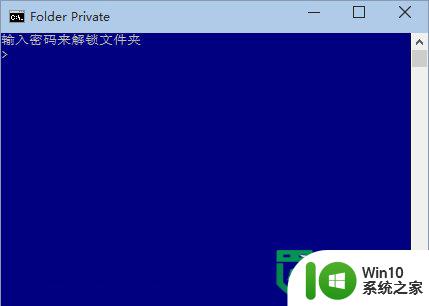
8、此时如果要查看Private文件夹内容,再次运行Locker.bat,输入你设定的密码后回车
注意,Private文件夹在隐藏时也不会由于系统设置了“显示隐藏的文件、文件夹和驱动器”而丧失隐藏效果,只有在取消勾选“隐藏受保护的系统文件”时才会“现身”。
以上就是win8文件夹加密方法的全部内容,还有不清楚的用户就可以参考一下小编的步骤进行操作,希望能够对大家有所帮助。
win8文件夹加密方法 win8文件夹加密设置相关教程
- 电脑设置加密文件夹方法 电脑文件加密软件推荐
- 桌面文件夹加密方法 如何在桌面设置文件夹密码保护
- 怎么在优盘中加密文件夹 优盘中文件夹加密的方法
- 如何文件夹加密 Windows系统文件夹加密方法
- 加密文件夹如何解密 加密的文件夹密码怎么解除
- 图文教你给压缩文件夹加密的方法 压缩文件夹怎么加密
- xp文件夹加密教程 XP文件夹加密方法
- u盘里个别文件单独加密方法 U盘文件夹加密软件
- 怎么加密文件夹或文档 电脑上文件夹如何加密
- 电脑中如何加密文件夹 电脑文件夹加密软件推荐
- 文件夹加密工具有哪些 文件夹加密软件哪个好用
- 怎么给u盘文件夹加密 U盘文件夹加密软件哪个好
- U盘装机提示Error 15:File Not Found怎么解决 U盘装机Error 15怎么解决
- 无线网络手机能连上电脑连不上怎么办 无线网络手机连接电脑失败怎么解决
- 酷我音乐电脑版怎么取消边听歌变缓存 酷我音乐电脑版取消边听歌功能步骤
- 设置电脑ip提示出现了一个意外怎么解决 电脑IP设置出现意外怎么办
电脑教程推荐
- 1 w8系统运行程序提示msg:xxxx.exe–无法找到入口的解决方法 w8系统无法找到入口程序解决方法
- 2 雷电模拟器游戏中心打不开一直加载中怎么解决 雷电模拟器游戏中心无法打开怎么办
- 3 如何使用disk genius调整分区大小c盘 Disk Genius如何调整C盘分区大小
- 4 清除xp系统操作记录保护隐私安全的方法 如何清除Windows XP系统中的操作记录以保护隐私安全
- 5 u盘需要提供管理员权限才能复制到文件夹怎么办 u盘复制文件夹需要管理员权限
- 6 华硕P8H61-M PLUS主板bios设置u盘启动的步骤图解 华硕P8H61-M PLUS主板bios设置u盘启动方法步骤图解
- 7 无法打开这个应用请与你的系统管理员联系怎么办 应用打不开怎么处理
- 8 华擎主板设置bios的方法 华擎主板bios设置教程
- 9 笔记本无法正常启动您的电脑oxc0000001修复方法 笔记本电脑启动错误oxc0000001解决方法
- 10 U盘盘符不显示时打开U盘的技巧 U盘插入电脑后没反应怎么办
win10系统推荐
- 1 番茄家园ghost win10 32位官方最新版下载v2023.12
- 2 萝卜家园ghost win10 32位安装稳定版下载v2023.12
- 3 电脑公司ghost win10 64位专业免激活版v2023.12
- 4 番茄家园ghost win10 32位旗舰破解版v2023.12
- 5 索尼笔记本ghost win10 64位原版正式版v2023.12
- 6 系统之家ghost win10 64位u盘家庭版v2023.12
- 7 电脑公司ghost win10 64位官方破解版v2023.12
- 8 系统之家windows10 64位原版安装版v2023.12
- 9 深度技术ghost win10 64位极速稳定版v2023.12
- 10 雨林木风ghost win10 64位专业旗舰版v2023.12